Internet Explorer 9 Webサイトをタスクバーに固定する方法

Internet Explorer 9(IE9)のピン留めされたWebサイトは誰もが話している最高の機能。固定されたWebサイトを使用すると、通知を受信したり、ジャンプリストからすばやく移動したり、ページを開かなくてもWebアプリを制御したりできます。すべてのサイトが固定機能の完全なセットを持っているわけではありません。これには、IE9専用に開発する必要があるためです。ただし、主なことは、各サイトがタスクバーに独自のアイコンを取得することです。これにより、個々のアプリケーションのように感じられます。
固定サイト機能を独自に追加するWebサイトは簡単です。MSDNのPinned Sites Developer Documentationを読んでください。それ以外の場合は、以下をお読みください。IE9のWebサイトをタスクバーと[スタート]メニューに固定するための3つの異なる方法を説明します。
方法1
ピン留めするWebサイトにアクセスします。 クリック そして 引っ張る その ウェブサイトのアイコン IE9のアドレスバーから、タスクバーまで移動します。近くにいると、タスクバーにホバーメニューにピンが表示されます。
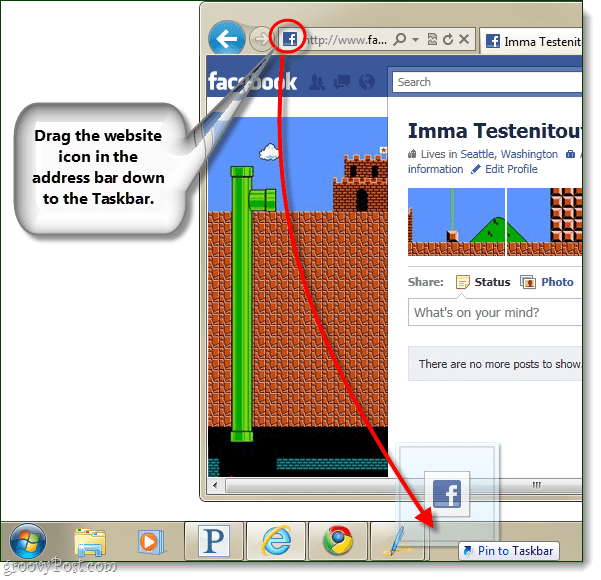
方法2
IE9で開きたいWebサイトを開きます。今 クリック そして 引っ張る 全体 タブ タスクバーまで。
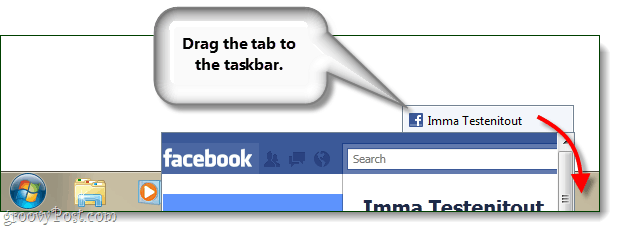
方法3
この方法では、Webサイトをタスクバーではなくスタートメニューに固定します。
追加するサイトが現在開いている状態で、 押す Alt + T キーボードで、 押す M 直後。ダイアログボックスが表示され、 押す Alt + A [スタート]メニューにサイトを追加することを確認します。
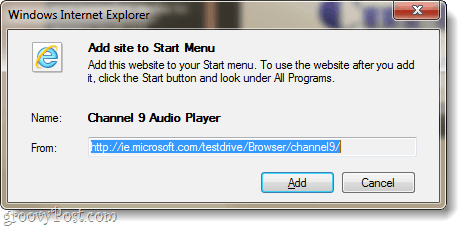
ジャンプリストメニュー
あなたのウェブサイトが固定されたので、次のことができますウェブサイトのジャンプリストメニューを活用してください。これらのメニューはすべてのウェブサイトに表示されるわけではなく、IE9専用に開発したウェブサイトにのみ表示されます。メニューからできることはさまざまですが、Microsoftはいくつかのグルーヴィーな機能を誇示しています。インターネットラジオサイトのオーディオプレーヤーコントロールを含みます。
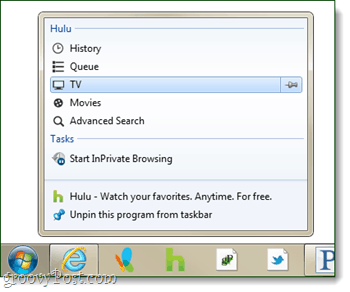
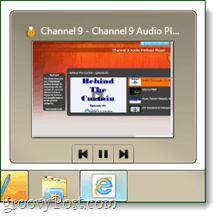
結論
今、あなたはそこにあるものすべてについて知っていますIE9でピン留めされたWebサイトについては知っていますが、この機能が実際にどれほど有用であるかについては時間をかけて説明します。マイクロソフトは今回、ストップを撤回し、Firefox 4を最終リリースまで打ち破りました。
固定されたWebサイトについてどう思いますか?これは、Microsoftをブラウザーの市場シェアでトップに戻すのに十分でしょうか?


![Windows 10ヒント:ウェブサイトをChromeの[スタート]メニューに固定する](/images/howto/windows-10-tip-pin-websites-to-start-menu-from-chrome.jpg)






コメントを残す